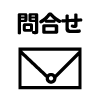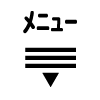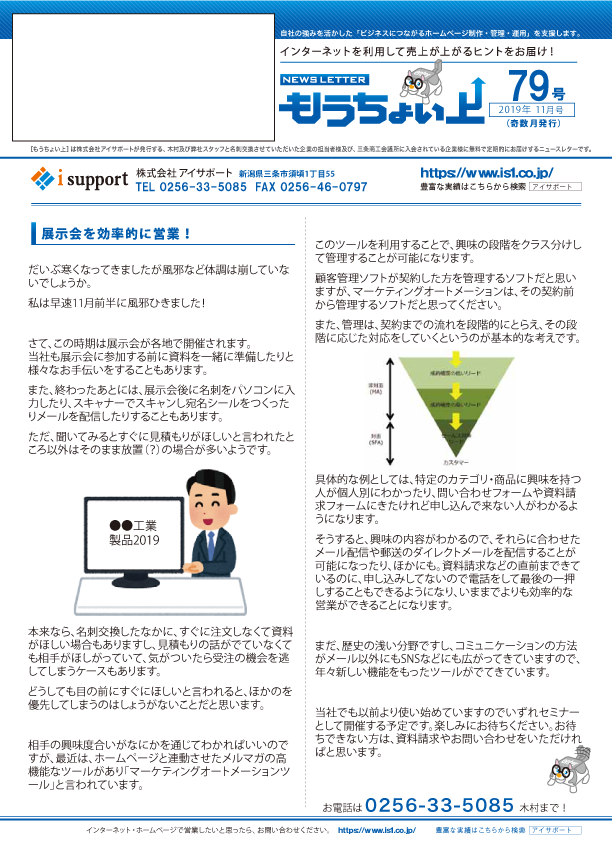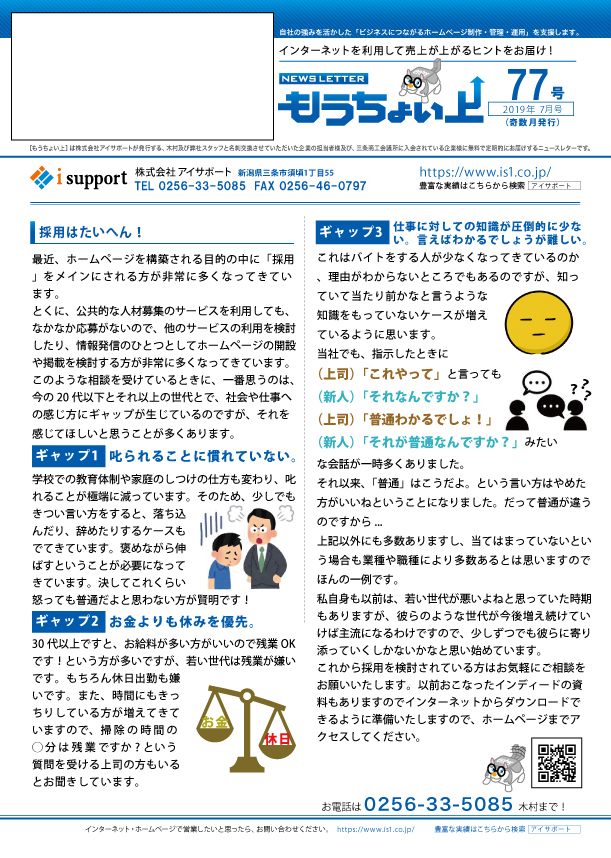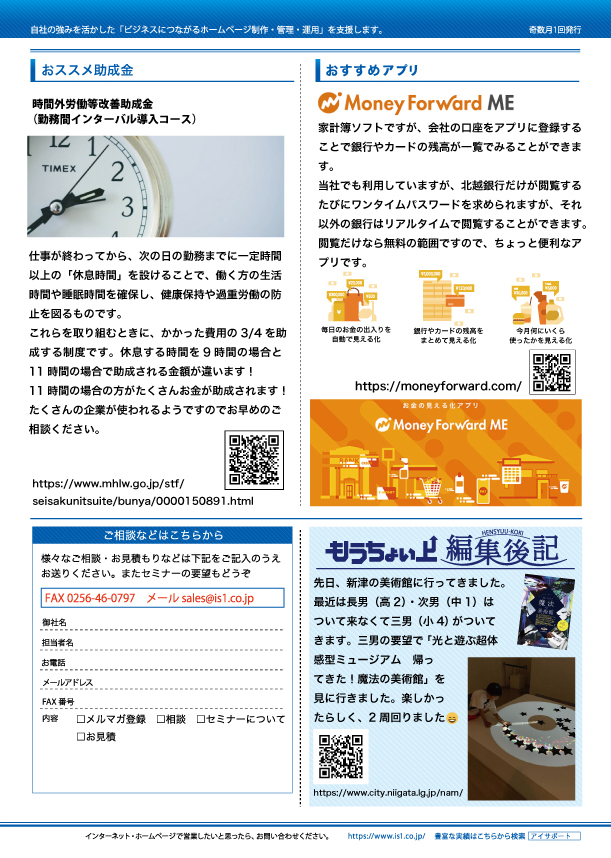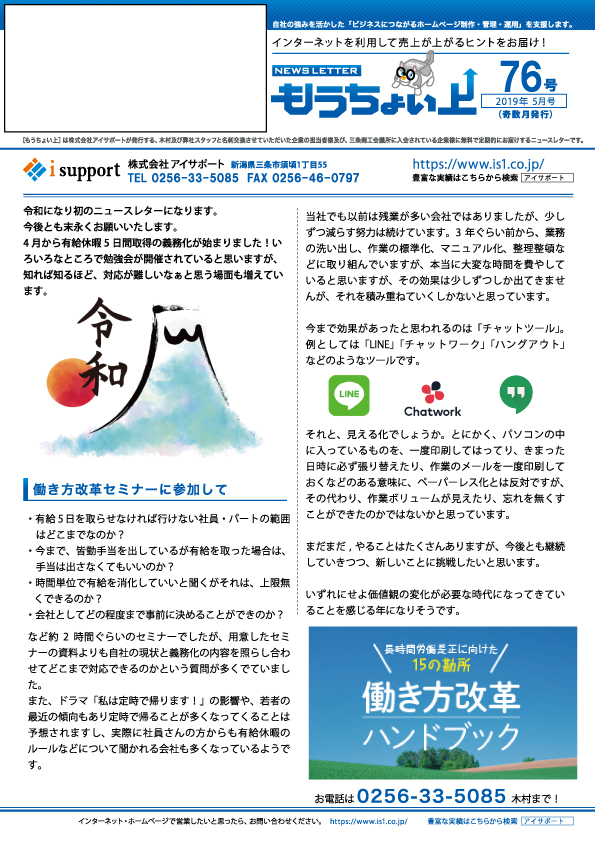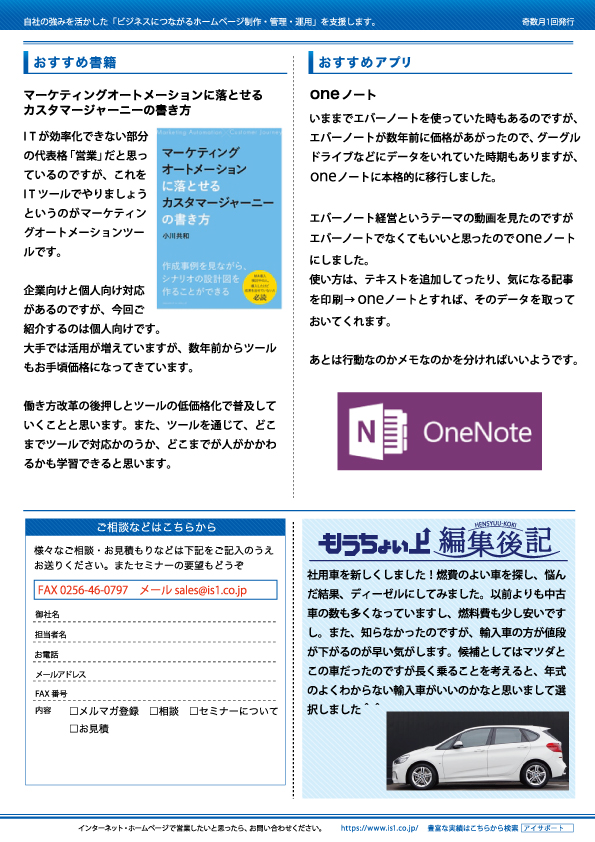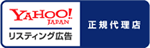新着情報
-

-

-
11月08日(金)社員研修のため休業致します。
-
11月08日(金)は社員研修のため業致します
平素は格別のご高配を賜り、厚く御礼申し上げます。
さて、誠に勝手ながら弊社では、11月08日(金)を社員研修のため休業とさせていただきます。
尚、11月11日(月)より通常営業となりますので、問い合わせ頂いた件につきましては
11日(月)以降順次ご対応致しますので、宜しくお願い致します。
皆様にはご迷惑をおかけしますが、何卒ご了承の程宜しくお願い申し上げます。
-
-

-
新規顧客開拓の成功事例紹介のセミナーを行いました!
-

昨日、アルバ様を招き、当社で新規顧客開拓の成功事例紹介のセミナーを行いました。内容は、
変わりゆく景気の中で今と将来行うべき営業手法とは?
アルバの営業支援で大きく売り上げを伸ばした会社が取り組んだ事とは?
参加企業様のここが知りたいを解決!他にも、
隙間時間の有効利用した営業手法とは?
具体的に何をしてくれるの?
実際はどれくらい費用かかるの?
うちみたいな業種はどうなの?当初は1時間ぐらいを予定していましたが、大幅に時間を過ぎてしまいました。
アルバ様のご厚意により、資料をデータでいただきましたので下記のフォームから、ダウンロードできるようにさせていただきましたのでお申し込みください。
また、守秘義務の関係で情報が抜けているところがありますがご了承ください。
なお、お聞きしたいことなどありましたら、備考欄にご入力お願いします。ご入力いただきました情報はアルバ様と共有させていただきます。なお、ご連絡も差し上げる場合もございます。
=営業の専門家 アルバ株式会社 大矢幸正様 について=
1967 年生まれ、新潟県出身、商売歴 20 年以上。
サラリーマン経験は短く、営業兼技術職の会社員として東京の大手企業に席を置き 26 歳の時はじめての起業, 39 歳でアルバを起業!
特に会社の方向性に基づいた「商品開発」と「リアル営業のノウハウ」を提供し、継続的なアドバイス及び営業支援おこなっています。
現在、3名前後の小規模企業から上場企業まで多岐に渡る商品・営業エリアを持つ顧客に対し【新規開拓・既存顧客営業】をサポート。営業支援実績を一部ご紹介します
・営業1名の専門工事会社が1年間の新規開拓で売上が2倍!2年で3倍!県外に支店を!
・下請け9割だった設備会社、1年間で元請け比率9割に!大きく利益転換!
・今まで販売実績の無い業種にイチから売り込み!新たな売上に貢献!
など、県内外30社強の企業へ営業支援を提供中
-
-

-
労働時間短縮等サービスメニュー
-

弊社メニュー表になります。
No サービス内容 価格(税別) 備考 1 ホームページへの求人情報及び就業内容を掲載する。 100,000円~ Indeedへの広告出稿及び掲載費用 2 マーケティングオートメーションツールの導入 200,000円~(3H×2回~) マーケティングオートメーションツールの導入支援。営業フロー及びターゲットによりツールの選定及びフロー設計、初期設定を行う。 3 マーケティングオートメーションツールの導入・導入研修 300,000円~(3H×3回~) マーケティングオートメーションツールの導入支援。営業フロー及びターゲットによりツールの選定及びフロー設計、初期設定、導入研修を行う。 4 会計ソフトの導入及び導入研修 200,000円~(3H×2回~) 会計ソフトの導入支援。ツールの選定及び初期設計、初期設定、導入研修を行う。 5 CRMの導入・導入研修 300,000円~(3H×3回~) CRMの導入支援。営業フロー及びターゲットによりツールの選定及び初期設定、導入研修を行う。 6 RPAの導入・導入研修 200,000円~(3H×3回~) RPAの導入支援。作業フローによりツールの選定及び初期設定、導入研修を行う。 7 クラウド日報の導入・導入研修 300,000円~(3H×3回~) クラウドシステムを利用した日報。作業フローによりツールの選定及び初期設定、導入研修を行う。 2019年3月1日更新
-
-

-

-
MAツール活用から顧客管理システム
-
下記の場合に導入をお勧めいたします。
・見込み客を見つけることから顧客の維持管理を属人的な管理から見える化を図り、効率よく管理・運営できるようになりたい
・問合せが多くてどの程度すすんでいるかわからない弊社でも上記のような課題を抱えており、ヒアリングを通じて下記のMAツールなどを利用し効率よく管理していますので、社内で培ったノウハウを提供していきます。
主な仕様:
見込み客の発掘・育成・商談までを管理できます。
フォームを複数作れますので、問合せ内容に合わせることができます。(例:申し込みフォーム、予約フォーム)
フォームに必要な設定はすべて管理画面上で完結できますので簡単です。
運用後も御社でフォームが簡単に作れます。
お問い合わせ内容のCSVダウンロード可能です。(社内でエクセルなどに変換し共有も可能)初期費用:30,000円~
毎月費用:5000円~
-
-

-

-
クラウド会計ソフト導入支援
-
マネーフォワードなどのクラウド会計ソフトの導入支援、訪問サービスを行っています。
【特徴】
■ クラウド会計ソフトで有名な「マネーフォワード」「フリー」などのクラウド会計ソフトに精通したスタッフがお客様のところに訪問します。■ お客さまの状況を伺いながら、クラウド会計の導入をお手伝いします。特に、運用状況によって、どのようなクラウド会計ソフトがよいのかを一緒になって考えていきます。
■ お客さまに準備いただく機器は、インターネットが使えるパソコンのみです。ノートパソコンでもデスクトップでも構いません。また、古いパソコンの場合、インターネットが見れてもクラウド会計ソフトがうまく表示できない場合があります。
【クラウド会計 導入支援 訪問サービスのコース】
基本的な操作説明とデモを行う1回コースと、操作説明とデモに加えて初期設定をサポートする3回コースをご用意しています。その他、お客さまのご要望に応じて対応させていただきます。※3回コースの場合
【初回】
現在の状況を把握し、最適と思われるクラウド会計ソフトをご提案いたします。
特に、特殊なフローや、特殊な帳票レイアウトにも対応させる場合は事前にご連絡をいただくか、次回までにお時間をいただく場合があります。【2回目】
初期設定および毎月の処理の確認【3回目】
運用後のフォロー。ボトルネックになっているとこを探し出し、改善の提案を行う。
-
-

-


![0120-188-632 [営業時間] 9:00~18:00 [定休日} 土日祝](https://www.is1.co.jp/images/head_cont.gif?v=20210630)